Thư mục Bảo mật trên thiết bị Galaxy
Chúng tôi biết việc bạn có thể cất giữ ảnh, video, file, ứng dụng và dữ liệu mà bạn cho là riêng tư ở một nơi an toàn thì quan trọng như thế nào. Đó là lý do tại sao một trong những công cụ hữu ích nhất trên thiết bị Galaxy của bạn là Thư mục Bảo mật, nơi bạn có thể lưu trữ mọi thứ bạn muốn với mức bảo mật tối đa. Để tìm hiểu thêm về điều này, hãy đọc phần bên dưới.
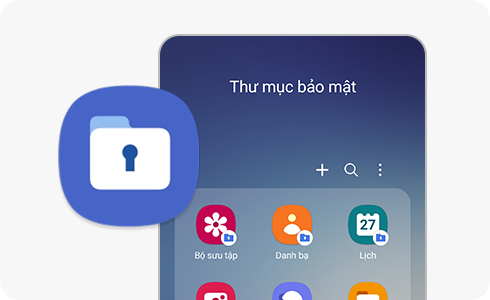
Sự an toàn cho nội dung của bạn là điều thiết yếu, đó là lý do tại sao Thư mục Bảo mật có mức độ bảo mật cao nhất. Các thư mục của bạn được Samsung Knox bảo vệ, để đảm bảo rằng tất cả các thông tin của bạn được giữ an toàn trước các cuộc tấn công với dụng ý xấu. Để đảm bảo dữ liệu của bạn luôn được bảo mật nhất có thể, bạn cũng có thể bảo vệ Thư mục Bảo mật bằng mật khẩu hoặc khóa sinh trắc học.
Nếu bạn muốn tạo Thư mục Bảo mật của riêng mình, hãy làm theo các bước sau:
Để thêm file vào Thư mục Bảo mật của bạn, hãy làm theo các bước sau:
Để thêm ứng dụng vào Thư mục bảo mật của bạn, hãy làm theo các bước sau:
Có, bạn có thể ẩn Thư mục Bảo mật để nó không xuất hiện trên màn hình Ứng dụng hoặc màn hình chính của bạn. Thư mục Bảo mật sẽ được ẩn và đặt trong bảng thông báo của bạn.
Trên thiết bị của bạn, hãy làm theo các bước sau:
Bạn cũng có thể hiển thị lại Thư mục Bảo mật của mình từ bảng thông báo bằng cách làm theo các bước sau:
Khi biểu tượng Thư mục Bảo mật tắt, Thư mục Bảo mật của bạn sẽ bị ẩn. Khi biểu tượng được bật, Thư mục Bảo mật của bạn sẽ xuất hiện trong màn hình ứng dụng.
Nếu bạn muốn gỡ bỏ Thư mục Bảo mật trên thiết bị Galaxy của mình, hãy làm theo các bước sau:
Mở Thư mục Bảo mật của bạn → Nhấn vào biểu tượng tùy chọn khác → Cài đặt → Cài đặt khác → Gỡ cài đặt → Lựa chọn nếu bạn muốn di chuyển các file media ra khỏi Thư mục Bảo mật của mình → Gỡ cài đặt.
Cảm ơn phản hồi của bạn
Vui lòng trả lời tất cả các câu hỏi.


























